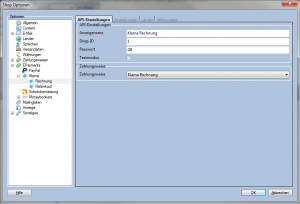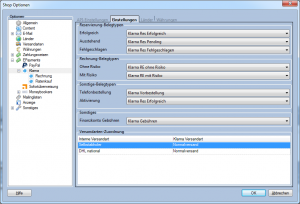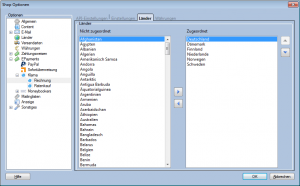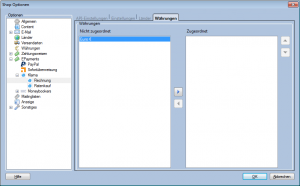M-Klarna: Unterschied zwischen den Versionen
Hardt (Diskussion | Beiträge) |
|||
| Zeile 89: | Zeile 89: | ||
* Bisher werden Belegrabatte nicht unterstützt (Postenrabatte sind davon nicht betroffen). | * Bisher werden Belegrabatte nicht unterstützt (Postenrabatte sind davon nicht betroffen). | ||
| − | * Klarna benötigt zusätzlich zu den üblichen | + | * Klarna benötigt zusätzlich zu den üblichen Pflichtangaben eine Telefonnummer, E-Mailadresse und Geburtsdatum |
* Klarna akzeptiert keine abweichende Lieferadresse | * Klarna akzeptiert keine abweichende Lieferadresse | ||
* Im Klarna-Kunden-LogIn muss zwingend eine Konfiguration der so genannten "Settlementfiles" erfolgen. Jene Dateien werden von Klarna in einem zu konfigurierenden FTP-Ordner kopiert, welche wiederum vom System3 eingelesen werden, um die Belege im System3 als ausgebucht zu markieren, wenn der Klarna-Kunde bezahlt hat. | * Im Klarna-Kunden-LogIn muss zwingend eine Konfiguration der so genannten "Settlementfiles" erfolgen. Jene Dateien werden von Klarna in einem zu konfigurierenden FTP-Ordner kopiert, welche wiederum vom System3 eingelesen werden, um die Belege im System3 als ausgebucht zu markieren, wenn der Klarna-Kunde bezahlt hat. | ||
Version vom 15. März 2013, 10:16 Uhr
Was ist Klarna?
Klarna konzentriert sich darauf, sichere und einfache Zahlarten für den Online-Handel zu schaffen. Gegenwärtig verfügt Klarna in Deutschland über zwei Zahlarten, die hohe Anforderungen erfüllen. Das bedeutet, dass Sie stets die Ware liefern können, bevor sie bezahlt wurde. Folgende Zahlarten bietet Klarna an:
- Klarna Rechnung Hier kaufen Sie ganz einfach unter Angabe Ihres Namens, Geburtsdatums, Telefonnummer und Ihrer Anschrift ein. Die Zahlung erfolgt immer nach Lieferung der Ware. - Abweichende Lieferanschriften sind bei einer Klarna-Zahlungsart allerdings nicht zugelassen.
- Klarna Ratenkauf Diese Zahlart ermöglicht Ihnen in Raten zu bezahlen und Ihre Einkäufe auf einer einzigen Rechnung sammeln zu können. Dabei können Sie selbst bestimmen, wie hoch Ihre monatliche Rate ausfallen soll.
Bei Interesse an M-Klarna müssen Sie sich entweder selber bei Klarna melden oder wir informieren Klarna, dass diese Sie zurückrufen möchten. Auch wenn Sie sich selbst bei Klarna gemeldet haben, melden Sie sich bitte für Unterstützung bei der Einrichtung der Schnittstelle bei unserem Support.
Notwendige Einträge in den Referenzlisten
- Damit M-Klarna funktioniert, sollten Sie folgende Belegtypen anlegen (der Name kann abweichen):
- Klarna Vorbestellung Dieser Belegtyp ist für Telefonbestellungen vorgesehen.
- Klarna Reservierung erfolgreich Dieser Belegtyp ist für von Klarna akzeptierte Reservierungen vorgesehen.
- Klarna Reservierung wartend Dieser Belegtyp ist für von Klarna noch nicht akzeptierte Reservierungen vorgesehen.
- Klarna Reservierung fehlgeschlagen Dieser Belegtyp ist für von Klarna abgelehnte Reservierungen vorgesehen.
- Klarna Rechnung ohne Risiko Dieser Belegtyp ist für Klarna Rechnungen ohne Risiko vorgesehen.
- Klarna Rechnung mit Risiko Dieser Belegtyp ist für Klarna Rechnungen mit Risiko vorgesehen.
- Hinweis: Bei Verwendung von M-Itemcheck oder wenn ein Laufzettel-Druck notwendig sein sollte, wird ein weiterer Belegtyp benötigt. Diesen können sie z.B. Klarna Aktivierung oder Klarna Laufzettel nennen.
- Zahlungsweisen
- Klarna Rechnung vom Typ Klarna-Rechnung
- Klarna Ratenkauf vom Typ Klarna-Ratenkauf
- Hinweis Wenn gewünscht, kann für die Zahlungsweisen auch ein Gebührenartikel hinzugefügt werden. Achtung: S3 Portoberechnung muss aktiviert sein!
- Finanzkonten
- Jeweils Finanzkonten für normale Einnahmen und Ausgaben
- Ein Finanzkonto für Klarna Gebühren.
Einstellungen
Die Einstellungen für die Klarna-Schnittstelle finden Sie unter dem Menüpunkt Shop Verwaltung/Einstellungen im Bereich EPayments unter dem Punkt Klarna.
API-Einstellungen
- API-Einstellungen
- Anzeigename Hier geben Sie den Anzeigename für die Auswahl beim Beleg an (bei nur einem Shop z.B. „Klarna Rechnung“, nur bei Telefonbestellungen relevant).
- Shop-ID: Hier geben Sie die von Klarna vergebene Shop-ID an.
- Passwort: Hier geben Sie Ihr Passwort (Shared secret) an.
- Testmodus: In diesem Modus können Sie ihre Einstellungen überprüfen. Es wird keine echte Abrechnung durchgeführt!
- Zahlungsweise
- Zahlungsweise: Hier geben Sie die Zahlungsweise an, die für M-Klarna Zahlungen verwendet werden soll. Diese muss je nach Klarna-Zahlart vom Typ Klarna-Rechnung bzw. Klarna-Ratenkauf sein
Einstellungen
Auf dem Reiter Einstellungen definieren Sie die Zuweisungen der Referenzlisteneinträge zu den jeweiligen Klarna-Zahlarten (Rechnung bzw. Ratenkauf).
- Reservierung-Belegtypen
- Erfolgreich Belegtyp für von Klarna akzeptierte Reservierungen
- Ausstehend Belegtyp für von Klarna noch nicht akzeptierte Reservierungen
- Fehlgeschlagen Belegtyp für von Klarna abgelehnte Reservierungen
- Rechnung-Belegtypen
- Ohne Risiko Belegtyp für Klarna Rechnungen ohne Risiko
- Mit Risiko Belegtyp für Klarna Rechnungen mit Risiko
- Sonstige-Belegtypen
- Telefonbestellung Belegtyp für Telefonbestellungen
- Aktivierung Belegtyp für die Verwendung beim Laufzetteldruck oder M-Itemcheck
- Sonstiges
- Finanzkonto Gebühren Das Finanzkonto für die Klarna-Gebühren
- Versandarten-Zuordnung
Länder
Wählen Sie hier die Länder aus, für die Klarna zur Verfügung stehen soll. Zur Zeit ist hier nur Deutschland sinnvoll, da Klarna die Verarbeitung von Bestellungen aus anderen Ländern ablehnt.
Währungen
Wählen Sie hier die Währung aus, für die Klarna zur Verfügung stehen soll. Zur Zeit ist hier nur Euro sinnvoll, da Klarna nur Bestellungen aus Deutschland verarbeitet.
Hinweise
- Bisher werden Belegrabatte nicht unterstützt (Postenrabatte sind davon nicht betroffen).
- Klarna benötigt zusätzlich zu den üblichen Pflichtangaben eine Telefonnummer, E-Mailadresse und Geburtsdatum
- Klarna akzeptiert keine abweichende Lieferadresse
- Im Klarna-Kunden-LogIn muss zwingend eine Konfiguration der so genannten "Settlementfiles" erfolgen. Jene Dateien werden von Klarna in einem zu konfigurierenden FTP-Ordner kopiert, welche wiederum vom System3 eingelesen werden, um die Belege im System3 als ausgebucht zu markieren, wenn der Klarna-Kunde bezahlt hat.
Einlesen von Shopbestellungen
Shopbestellungen werden wie gewohnt eingelesen. Dabei werden den Bestellungen die in den Einstellungen definierten Belegtypen zugewiesen. Die erfolgreich eingelesenen Bestellungen besitzen die Belegtypen Klarna Reservierung erfolgreich bzw. Klarna Reservierung wartend. Unter den gesperrten Bestellungen finden sich auch Bestellungen mit dem Belegtyp Klarna Reservierung fehlgeschlagen.
- Klarna Reservierung erfolgreich Die Bestellung wurde bereits im Shop von Klarna akzeptiert und ist zur Weiterverarbeitung bereit.
- Klarna Reservierung wartend Klarna prüft diesen Fall manuell und im Regelfall innerhalb von 24h. Der Beleg wird je nach Entscheidung von Klarna auf Klarna Reservierung erfolgreich oder Klarna Reservierung fehlgeschlagen gesetzt.
- Klarna Reservierung fehlgeschlagen Diese Bestellung wurde von Klarna abgelehnt und kann somit nicht per Klarna bezahlt werden.
Achtung Klarna informiert die Kunden im Shop nur dann über die Ablehnung, wenn die Entscheidung schnell (binnen Sekunden) getroffen wurde. Der Kunde kann und sollte dann eine andere Zahlungsweise auswählen. Wenn die Ablehnung erst nach längerer Prüfungszeit feststeht, informiert Klarna den Kunden nicht über diese Entscheidung: Sie sollten die Kunden daher kontaktieren und eine andere Zahlungsweise anbieten.
Telefonbestellungen
Telefonbestellungen werden wie wie gewohnt angelegt. Es ist darauf zu achten, dass als Belegtyp Klarna Vorbestellung und als Zahlungsweise Klarna Rechnung oder Klarna Ratenkauf gewählt wird.
Besonderheit: Bei Telefonbestellungen wird nach dem Wählen der Klarna-Zahlungsweise eine weitere Combobox mit dem Titel E-Payment Config' angezeigt. Hier wählen Sie bitte den entsprechenden Eintrag aus (entspricht dem Anzeigenamen aus den Klarna API-Einstellungen).
Sobald der Beleg das erste Mal mit Posten gespeichert wird, wird versucht, die Bestellung bei Klarna zu reservieren. Sie erhalten innerhalb weniger Sekunden eine Antwort von Klarna. Wenn Klarna die Bestellung akzeptiert, erhalten sie eine entsprechende Meldung und der Belegtyp wird automatisch von Klarna Vorbestellung zu Klarna Reservierung erfolgreich gewandelt. Sollte Klarna die Bestellung ablehnen, erhalten Sie auch hier eine entsprechende Fehlermeldung, und der Belegtyp wird automatisch zu Klarna Reservierung fehlgeschlagen gewandelt.
Besonderheit: Bei Telefonbestellungen gibt es keine Klarna Reservierung wartend-Bestellungen. Diese werden automatisch abgelehnt.
Weitere Verarbeitung (bei Shop und Telefonbestellungen)
- Weiterverarbeitet werden sollten nur erfolgreich reservierte Belege (sprich: Klarna Reservierung erfolgreich).
- Sobald Änderungen am Beleg vorgenommen werden, z.B. Posten hinzugefügt werden, wird die Bestellung beim Speichern erneut von Klarna geprüft und kann ggf. abgelehnt werden.
Teillieferungen
Klarna Reservierung erfolgreich-Belege können wie gewohnt gesplittet werden. Nach dem Splitten erhält jeder Beleg eine eigene Reservierungsnummer.
Rechnungsdruck
Im Normalfall werden für Klarna Bestellungen keine Rechnungen gedruckt. Klarna verschickt diese automatisch per E-Mail, sobald Sie einen erfolgreich reservierten Klarna Beleg drucken.
Sollten Sie weder M-Itemcheck verwenden noch einen Laufzettel benötigen, wird die Klarna Reservierung erfolgreich-Bestellung beim ersten Drucken des Belegs aktiviert und automatisch zu Klarna Rechnung ohne Risiko oder Klarna Rechnung mit Risiko gewandelt. Dies ist der Endbelegtyp, der einer normalen Rechnung entspricht, sprich: Der Beleg darf nicht mehr verändert werden.
Achtung: Klarna Rechnung mit Risiko bedeutet, dass Klarna das Betrugsrisiko für diese Bestellung nicht übernimmt. Dies passiert in der Regel nur, wenn der Beleg beim Drucken andere Personendaten besitzt als bei der Reservierung.
Bei Verwendung von M-Itemcheck bzw. bei Benutzung von Laufzetteln wird beim Drucken der Klarna Reservierung erfolgreich das hinterlegte Template gedruckt. Die Bestellung wird noch nicht bei Klarna aktiviert.
Nach dem Drucken sollte der Beleg zum Belegtypen Klarna Aktivierung gewandelt werden (im M-Itemcheck ist dafür der Schnellwandelbelegtyp zu empfehlen).
Beim Druck eines Klarna Aktivierung-Belegtypen wird die Klarna Reservierung aktiviert, und Klarna schickt die Rechnungs-E-Mail an den Kunden. Der Beleg wird automatisch von Klarna Aktivierung nach Klarna Rechnung ohne Risiko oder Klarna Rechnung mit Risiko gewandelt.
Klarna-Rechnungsvorlage
Eine Klarna-konforme Rechnungsvorlage für den Druck aus dem Mauve System3 können Sie hier herunterladen (Rechtsklick > Speichern unter...).
- Siehe auch Vorlagen.
Retouren
Klarna Rechnung ohne/mit Risiko können wie gewohnt retourniert werden. Sobald der Retourenbeleg erstellt wurde, wird Klarna über die Retoure informiert. Da Klarna den Kunden den retournierten Betrag erstattet, wird der Beleg automatisch ausgebucht.
- Siehe auch:
- Shop Einstellungen